Nedávno som hrával okolo programu Microsoft Outlook 2010 už nejaký čas. Pred niekoľkými dňami som napísal spôsob zálohovania programu Outlook 2010. Tento príspevok sa zameriava na dve časti:
- Import dátového súboru programu Outlook (.PST) z programov Outlook 2003/2007 a Outlook 2010 samotného
- Export kompletných položiek programu Outlook 2010
Prvá časť sa hodí pre používateľov, ktorí chcúmigrovať všetky svoje údaje (e-maily, kontakty, kalendáre atď.) z programu Outlook 2007 do programu Outlook 2010. Druhá časť sa však hodí, ak chcete vykonať úplnú zálohu programu Outlook 2010 bez použitia akéhokoľvek nástroja tretej strany. Postup pri importe aj vývoze je podobný ako v programe Outlook 2007, ale v programe Outlook 2010 je teraz k dispozícii nové tlačidlo balíka Office.
Poznámka: Odporúčam tiež nainštalovať doplnok na export údajov programu Outlook pre program Outlook 2010, vďaka čomu môže byť export rýchly a ľahký.
Najprv spustíte sprievodcu exportom / importom stlačte tlačidlo Office prejdite do ponuky Súbor, prejdite na položku Otvoriť a kliknite na položku Importovať (ako je to znázornené na obrázku nižšie). Pred beta verziou existovala možnosť Ukladanie, ale bola odstránená.

Poznámka: Pred importom celého programu Outlook 2007Uistite sa, že ste ho exportovali do súboru Outlook Data File (.PST). Odporúča sa typ súboru na export údajov, pretože umožňuje používateľom vykonať úplnú zálohu.
import
V sprievodcovi importom a exportom vyberte položku Importovať z iného programu alebo súboru možnosť a stlačte Ďalej.

V časti Typ súboru vyberte položku Dátový súbor programu Outlook (.pst) a stlačte Ďalej.
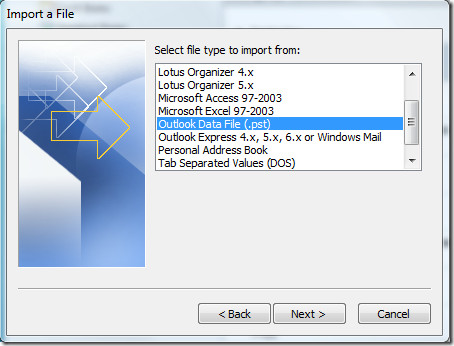
Teraz vyberte súbor, ktorý chcete importovať, vyberte možnosti a stlačte Ďalej.
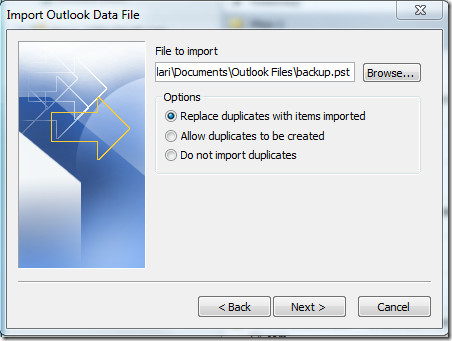
Potom vás dvakrát požiada o zadanie hesla pre záložný súbor.
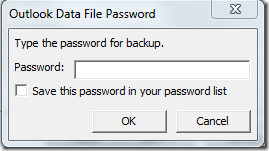
Po dokončení vyberte priečinok, ktorý chcete importovaťz (ak chcete importovať úplné údaje, nemenia sa žiadne nastavenia) a skontrolujte, či je začiarknuté políčko Zahrnúť podpriečinky. Môžete importovať súbor do aktuálneho priečinka alebo zvoliť priečinok.
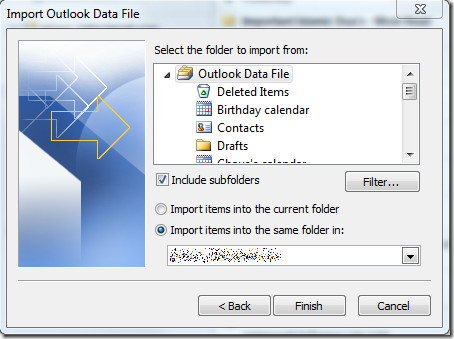
export
V Sprievodcovi importom a exportom vyberte položku Exportovať do súboru možnosť a stlačte Ďalej.
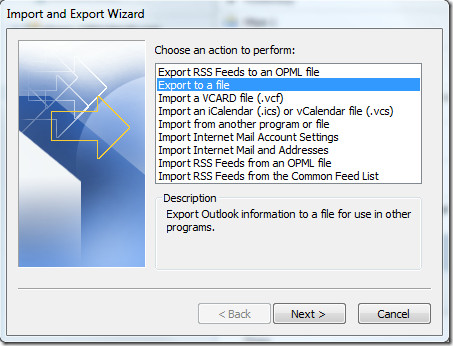
V časti Typ súboru vyberte položku Dátový súbor Outlook (.pst) a stlačte Ďalej.
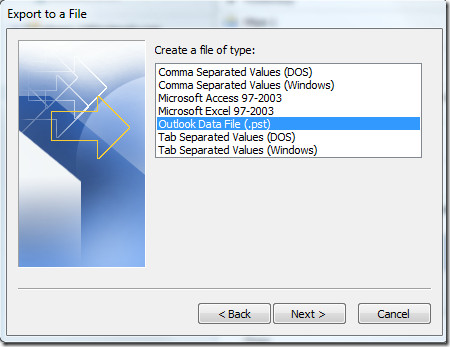
Teraz sa uistite, že je začiarknuté políčko Zahrnúť podpriečinokzabezpečuje export všetkých údajov vrátane e-mailov, kalendára, kontaktov, konceptov atď. Ak chcete exportovať iba jeden priečinok, vyberte tento priečinok a stlačte Ďalej.
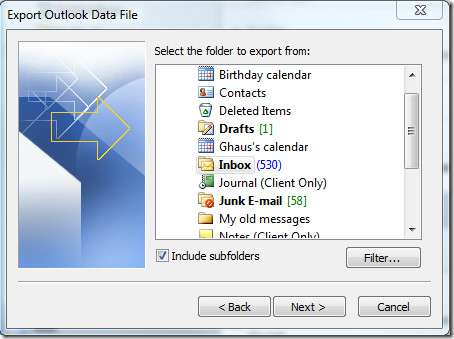
Teraz pomenujte záložný súbor a zvoľte cieľ, kam chcete súbor uložiť, a stlačte Dokončiť.
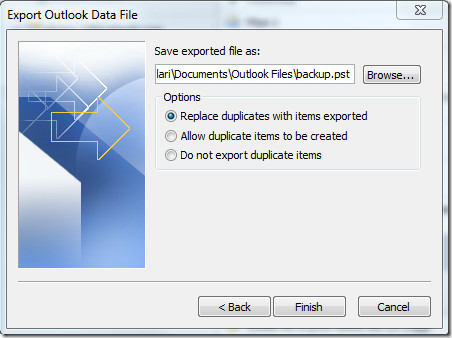
Nakoniec zadajte heslo, aby ste zabezpečili záložný súbor.
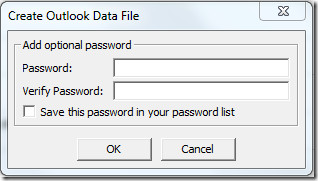
Po dokončení budete znova vyzvaní na zadanie hesla. Znova zadajte rovnaké heslo a začne exportovať vaše údaje.
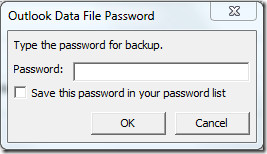
Počas tohto procesu sa môže stať program Outlookna niekoľko sekúnd nereaguje. Keď sa opäť stane responzívnou, znamená to, že export je dokončený. Exportovaný súbor potom môžete overiť na cieľovom mieste, kde ste ho uložili. Viac informácií nájdete aj v našich sprievodcoch:
- Hľadať položky a súbory programu Outlook 2010 pomocou Xobni
- Nastavte jeden priečinok doručenej pošty pre všetky účty v programe Outlook 2010
- Používateľská príručka o kontaktoch adresára Outlook 2010
- Obnovenie hesiel programu Outlook pomocou programu OutlookPasswordDecrypter
- Outlook 2010: Automatická odpoveď na e-maily


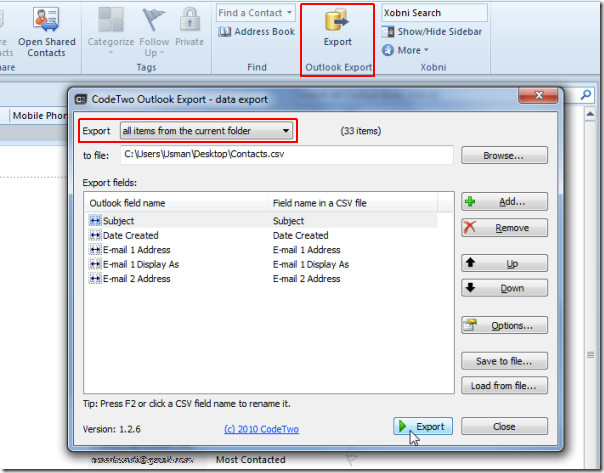










Komentáre